CotEditor هو محرر نصوص خفيف الوزن وقوي لنظام Mac اكتسب عددًا كبيرًا من المتابعين على مر السنين. ومع ذلك ، قد يأتي وقت تحتاج فيه إلى إلغاء تثبيته من جهاز الكمبيوتر الخاص بك. ل قم بإلغاء تثبيت CotEditor على نظام Mac عملية مباشرة ، ولكن من المهم القيام بها بشكل صحيح لضمان عدم ترك أي أثر للتطبيق.
في هذه المقالة ، سنرشدك عبر خطوات إلغاء تثبيت CotEditor على نظام Mac ، حتى تتمكن من إتقان طريقة قم بإزالة أي برنامج مطلوب من جهاز Mac الخاص بك.
المحتويات: الجزء 1. ما هو CotEditor؟الجزء 2. أسرع طريقة لإلغاء تثبيت CotEditor على نظام Macالجزء 3. كيفية إلغاء تثبيت CotEditor على نظام Mac يدويًا؟الجزء 4. استنتاج
الجزء 1. ما هو CotEditor؟
CotEditor هو ملف محرر نصوص مجاني ومفتوح المصدر لنظام التشغيل Mac الذي يوفر مجموعة من الميزات القوية لكتابة التعليمات البرمجية وتحريرها. وهو يدعم تمييز بناء الجملة لأكثر من 50 لغة برمجة ، والإكمال التلقائي ، ومجموعة من خيارات التخصيص لتخصيص الواجهة لاحتياجاتك.
قبل تعلم كيفية إلغاء تثبيت CotEditor على نظام Mac ، دعنا نعرف المزيد عن CotEditor أولاً. يوفر CotEditor أيضًا مجموعة من خيارات التخصيص ، بما في ذلك القدرة على إنشاء سمات مخصصة وإضافة مكونات إضافية لتوسيع وظائفه. بالإضافة إلى ذلك ، فهو يدعم مجموعة واسعة من تنسيقات التشفير ، مما يجعله خيارًا متعدد الاستخدامات للعمل مع أنواع مختلفة من الملفات النصية.
جانب واحد من CotEditor قد يكون أقل شهرة هو دعمه للتعبيرات العادية ، وهي أداة قوية للعثور على النص ومعالجته. يعتمد محرك التعبير العادي لـ CotEditor على مكتبة وحدة العناية المركزة ، مما يوفر للمستخدمين درجة عالية من الدقة والمرونة عند العمل باستخدام أنماط نصية معقدة.
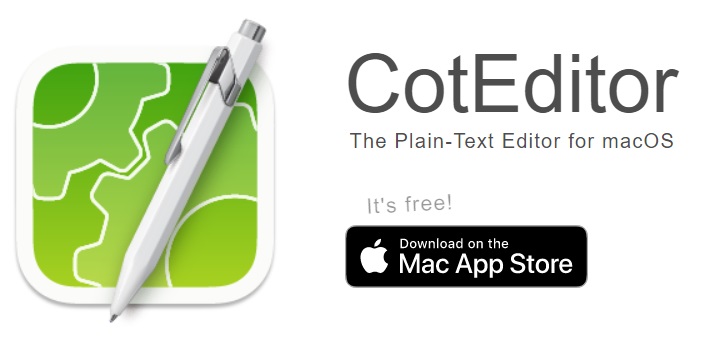
قد يكون سبب رغبتك في إلغاء تثبيت CotEditor على نظام Mac مختلفًا. Acutally CotEditor هو محرر نص عادي متعدد الاستخدامات وموثوق به وهو مناسب تمامًا لمجموعة واسعة من حالات الاستخدام ، من الترميز إلى الكتابة وغير ذلك. واجهته القابلة للتخصيص ودعم تنسيقات الملفات المختلفة تجعله خيارًا شائعًا بين مستخدمي Mac الذين يحتاجون إلى محرر نصوص بسيط وبديهي.
ومع ذلك ، قد يكون هناك عدة أسباب وراء رغبتك في إزالة CotEditor من جهاز Mac الخاص بك. على سبيل المثال ، ربما تكون قد عثرت على محرر نصوص مختلف يناسب احتياجاتك أو تفضيلاتك بشكل أفضل ، أو ربما لم يعد لديك استخدام للتطبيق بعد الآن.
بالإضافة إلى ذلك ، قد تواجه مشكلات مع CotEditor تتطلب منك إلغاء تثبيت CotEditor على جهاز Mac ، مثل التعارض مع البرامج الأخرى أو التثبيت التالف.
بغض النظر عن سبب إلغاء تثبيت CotEditor ، من المهم القيام بذلك بشكل صحيح لتجنب ترك أي ملفات أو بيانات غير ضرورية على نظامك. في الأقسام التالية ، سنقدم إرشادات خطوة بخطوة حول كيفية إلغاء تثبيت CotEditor على جهاز Mac ، حتى تتمكن من التأكد من إزالته بالكامل من جهاز الكمبيوتر الخاص بك.
الجزء 2. أسرع طريقة لإلغاء تثبيت CotEditor على نظام Mac
إن أبسط طريقة لإزالة CotEditor من جهاز Mac الخاص بك هي استخدام تطبيق جهة خارجية حسن السمعة مثل اي ماي ماك باور ماي ماك. يهدف هذا البرنامج القوي إلى مساعدتك في تنظيف أداء جهاز Mac وتحسينه عن طريق حذف الملفات والتطبيقات غير الضرورية.
يعد PowerMyMac أداة مساعدة شاملة وقوية لأجهزة Mac توفر مجموعة واسعة من ميزات التنظيف والتحسين والإدارة لمساعدتك في الحفاظ على تشغيل Mac الخاص بك بسلاسة وكفاءة. إنه مصمم لمساعدة المستخدمين على تحسين أداء أجهزة Mac الخاصة بهم عن طريق إزالة الملفات والتطبيقات غير الضرورية ، وتحرير مساحة تخزين قيمة ، وتحسين إعدادات النظام.
بمساعدة هذه الأداة ، يمكنك بسهولة إزالة أي برامج لا تريدها. على سبيل المثال ، لا يمكنك فقط إلغاء تثبيت CotEditor على نظام Mac ولكن أيضًا حذف محرر XLIFF بدون بقايا الطعام.
اتبع هذه الإجراءات البسيطة لحذف CotEditor بهذه الأداة السحرية:
- على جهاز Mac ، قم بتنزيل PowerMyMac وتثبيته.
- افتح التطبيق وحدد "إلغاء تثبيت التطبيق"من القائمة اليمنى.
- انتظر حتى تقوم الأداة بفحص نظامك بحثًا عن التطبيقات المثبتة بعد النقر SCAN.
- حدد موقع CotEditor واختره من قائمة البرامج.
- لحذف CotEditor من جهاز Mac الخاص بك ، انقر فوق "كلين"زر.

بالإضافة إلى وحدة Uninstaller الخاصة به ، يتضمن PowerMyMac أيضًا مجموعة من الميزات الأخرى ، بما في ذلك منظف Mac ، ومكتشف مكرر ، وتقطيع الملفات ، والمزيد. تسهل واجهة الأداة البديهية على المستخدمين من جميع مستويات المهارة تحسين وإدارة أجهزة Mac الخاصة بهم ، دون الحاجة إلى أي خبرة فنية.
الجزء 3. كيفية إلغاء تثبيت CotEditor على نظام Mac يدويًا؟
إذا كنت تفضل إلغاء تثبيت CotEditor يدويًا على جهاز Mac ، فيمكنك اتباع الخطوات التالية:
- قم بإنهاء CotEditor وأي عمليات مرتبطة به. يمكنك القيام بذلك عن طريق النقر بزر الماوس الأيمن على أيقونة CotEditor في Dock واختيار "استقال"، أو باستخدام الأداة المساعدة Activity Monitor لفرض إنهاء أي عمليات CotEditor.
- حدد موقع تطبيق CotEditor في ملف ذكية ومتخصصة المجلد ، واسحبه إلى سلة المهملات.
- بعد ذلك ، انتقل إلى قائمة Finder وحدد "Go">"الذهاب إلى مجلد". اكتب في "
~/Library/"واضغط على" Go ". - في مجلد المكتبة ، انتقل إلى المواقع التالية واحذف أي ملفات أو مجلدات متعلقة بـ CotEditor.
Application Support/CotEditorCaches/com.coteditor.CotEditorPreferences/com.coteditor.CotEditor.plist
- أخيرًا ، قم بإفراغ ملف سلة المهملات لإزالة جميع الملفات والمجلدات المتعلقة بـ CotEditor بشكل دائم من جهاز Mac الخاص بك.
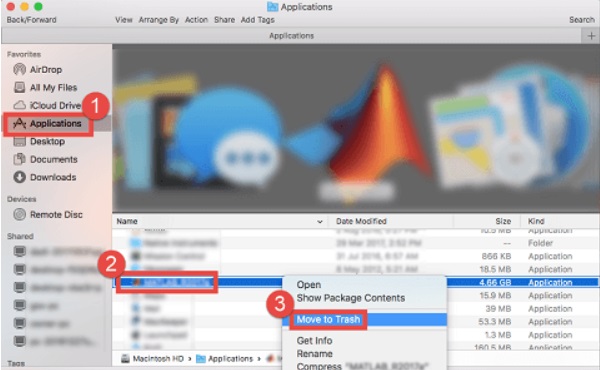
باتباع هذه الخطوات ، يجب أن تكون قادرًا على إلغاء تثبيت CotEditor يدويًا على نظام Mac دون ترك أي ملفات أو بيانات غير ضرورية. ومع ذلك ، من المهم توخي الحذر عند إلغاء تثبيت التطبيقات يدويًا ، لأن حذف الملفات أو المجلدات الخاطئة يمكن أن يسبب مشاكل في نظامك.
إذا لم تكن متأكدًا من أي من الخطوات أو تريد التأكد من إزالة جميع آثار CotEditor تمامًا من جهاز Mac ، ففكر في استخدام أداة إلغاء التثبيت من جهة خارجية مثل PowerMyMac.
الجزء 4. استنتاج
في الختام ، سواء اخترت استخدام أداة إزالة التثبيت من جهة خارجية أم لا قم بإلغاء تثبيت CotEditor على نظام Mac، من المهم التأكد من إزالة جميع آثار التطبيق تمامًا من نظامك. لا يمكن أن يؤدي استخدام أداة موثوقة من جهة خارجية مثل PowerMyMac إلى جعل العملية أسرع وأكثر كفاءة فحسب ، بل يضمن أيضًا تحسين نظامك وتشغيله بسلاسة.



